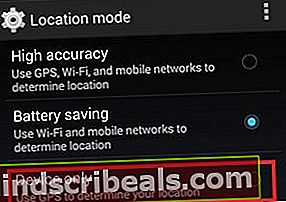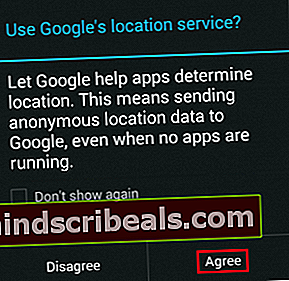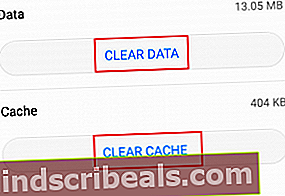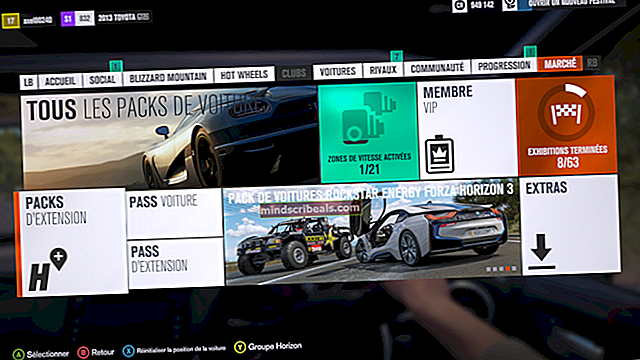Fix: Fjernelse af geofences efter anmodnings-id mislykkedes
Der er intet mere irriterende end at få den samme fejlmeddelelse igen og igen uden midlerne til at få den til at forsvinde. Selvom Android er blevet meget mere stabil, end det var for mange år siden, nægter nogle fejl simpelthen at gå væk.
Dette er tilfældet med “geofence 1000-fejl“. Hvis du er uheldig nok til at løse dette problem, lyser din skærm hvert 5-10 minut med en skål med beskeden “fjernelse af geofences ved anmodnings-id mislykkedes: fejlkode 1000“, Efterfulgt af endnu en skålmeddelelse“Tilføj ge1ofences fejl, fejlkode 1000”

Denne fejl kan skyldes flere apps, fejl og interne tjenester. I det væsentlige fortælles fejlen, at du har at gøre med en app eller apptjeneste, der ikke fungerer godt, og som ikke samarbejder godt med GeoFencing. Dybest set beder GeoFencing-tjenesten din enhed om at underrette den, når den kommer ind, eller den forlader et område, men noget går galt undervejs.
Selvom det ikke er obligatorisk, skyldes dette problem sandsynligvis en app eller tjeneste, der er afhængige af placering, når de udfører specifikke opgaver.
Der er flere potentielle rettelser tilgeofence 1000-fejl.Vi bestilte rettelserne efter effektivitet, så sørg for at starte med den første metode og arbejde dig ned, indtil du finder en guide, der fungerer for dig.
Metode 1: Enig med Googles placeringstjenester
Den officielle Android-dokumentation angiver denne fejlGEOFENCE_NOT_AVAILABLE a.k.a.kode 1000 vises, når brugeren er uenig i at bruge Googles placeringstjenester. I virkeligheden er det ikke altid tilfældet. Lad os starte med at aktivere Googles placeringstjeneste og indstille den til Kun enhed inden du skifter til en anden tilstand for at få en skjult dialog op. Sådan gør du:
- Gå til Indstillinger> Placering og tryk på Mode.
- Indstil tilstanden til Kun enhed. Dette vil sikre, at din telefon bruger din GPS til at bestemme din placering.
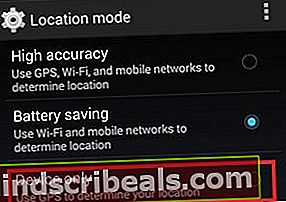
- Tryk nu på en hvilken som helst anden tilstand (høj nøjagtighed eller batteribesparelse). Hvis du bruger din GPS ofte, vælger du høj nøjagtighed er sandsynligvis bedre.
- Dette skal udløse en dialog, der spørger dig, om du vil bruge Googles placeringstjenester.
- Trykke på Enig.
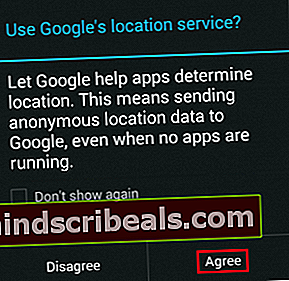
- Genstart din telefon og se om fejlen er væk.
Metode 2: Rydning af cache / data fra kort
Nogle gange stammer fejlen fra en fejl i Googles Maps-app. Hvis løsningen ovenfor ikke har givet et resultat, kan du prøve følgende løsning:
- Gå til Indstillinger> Apps> Alle og sørg for, at selv systemapps er synlige.
- Rul ned, indtil du finder Kort og tryk på den.
- Trykke på Ryd cache og vent, indtil den er slettet.
- Trykke på Slet data.
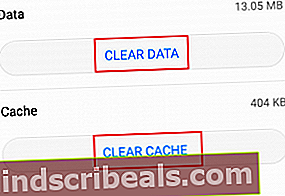
- Genstart din telefon og se, om toastmeddelelsen er væk.
Metode 3: Fjernelse af appkonflikter
Hvis du stadig kæmper med den forfærdelige toastfejl, lad os fjerne appkonflikter fra listen. Nogle apps, især dårligt optimerede, ved ikke, hvordan de skal håndtere GeoFencing korrekt. Her er nogle apps, der vil skabe denne konflikt:
- geoPingProject
- Charlotte Russe
- GPS-navigation til biler
- KingApp
- Michaels!
- NoNonsenseNotes
- FencyPOI
Bemærk: Husk, at listen sandsynligvis er meget større end dette, så udelukk ikke en appkonflikt så let.
I de fleste tilfælde får de din Android til at vise denne fejlmeddelelse så længe som placeringstjenester er deaktiveret. Her er hvad du kan gøre:
- Gå til Indstillinger> Sikkerhed og privatliv og tryk på Placeringstjenester.
- Sørge for at Adgang til min placering er aktiveret.
- Brug din telefon, som du normalt ville, og se om fejlmeddelelsen vises igen.
- Hvis det gør det, er det tid til at lokalisere kilden. Tænk længe og hårdt på, hvilken app du installerede omkring den samme periode, hvor fejlen begyndte at vises.
Bemærk: Stram ikke cirklen til dem, der tydeligt bruger GPS. Selv apps og spil uden GPS-funktioner kan anmode om tilladelse til at bruge din placering.
- Afinstaller systematisk hver app, der kan forårsage denne konflikt.
- Genstart din enhed og se om fejlmeddelelsen er væk.